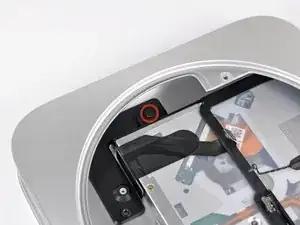Einleitung
Diese Anleitung zeigt dir, wie du das optische Laufwerk komplett austauschen kannst. Du musst dazu das Logic Board und die meisten anderen Bauteile des Mini ausbauen. Zum Ein kleben des Thermosensors benötigst du etwas Kunstoffkleber.
Werkzeuge
Ersatzteile
-
-
Lege deine Daumen in die Vertiefungen der unteren Abdeckung.
-
Drehe die untere Abdeckung entgegen dem Uhrzeigersinn, bis der weiße Markierungspunkt am Rand der Abdeckung dem kleinen Kreis am Gehäuse gegenübersteht.
-
-
-
Neige den Mac Mini etwas, um die Abdeckung vom Gehäuse abzunehmen.
-
Entferne die Abdeckung und lege sie zur Seite.
-
-
-
Der Lüfter ist mit zwei 11,3 mm T6 Torx Schrauben in der Nähe der Antennenplatine am Logic Board befestigt. Drehe sie heraus.
-
-
-
Hebe die Ausbuchtung am Lüfter, der dem RAM am nächsten ist, aus dem Abstandshalter am hinteren Gehäuse.
-
-
-
Hebe den Lüfter ein Stück weit aus dem Mini, um an seinen Stecker zu gelangen.
-
Ziehe die Lüfterkabel vorsichtig nach oben, um den Stecker des Lüfters aus seinem Sockel auf dem Logic Board zu ziehen.
-
Entferne den Lüfter.
-
-
-
Hebe die Kühlhaube am Ende in der Nähe der Antennenplatte hoch.
-
Drehe die Haube weg vom Gehäuse und entferne sie vom Mini.
-
-
-
Die Antennenplatte ist mit vier Torx Schrauben am Mini befestigt. Drehe sie heraus:
-
Zwei 6,6 mm T8 Schrauben
-
Zwei 5,0 mm T8 oder 2,0 mm Inbus Schrauben
-
-
-
Hebe die Antennenplatte am Rand in der Nähe des RAM etwas an.
-
Ziehe die Platte sorgfältig weg vom runden Rand des äußeren Gehäuses.
-
-
-
Löse den Verbinder der Antenne vorsichtig mit der Spudgerspitze von der AirPort /Bluetooth Karte.
-
-
-
Entferne folgende drei Torx Schrauben:
-
Eine 5,0 mm T8 oder 2 mm Inbus
-
Eine 16,2 mm T6 Schraube
-
Eine 26 mm T6 Abstandsschraube
-
-
-
Ziehe die Drähte für die Festplatte und die Thermosensoren hoch, um die Stecker aus ihren Sockeln auf dem Logic Board zu lösen.
-
-
-
Löse die Stecker von Festplatte und optischem Laufwerk mit dem flachen Ende des Spudgers aus ihren Sockeln auf dem Logic Board.
-
-
-
Um den Thermosensor am optischen Laufwerk zu lösen, musst du das Kabel zwischen Daumen und Spudger einklemmen, dann den Spudger nach oben ziehen. Dadurch hebt sich der Stecker aus seinem Sockel auf dem Logic Board.
-
-
-
Hebe den Verbinder des Infrarotsensors mit der Spudgerspitze aus seinem Sockel auf dem Logic Board.
-
-
-
Stecke das Mac Mini Logic Board Removal Tool in die zwei mit Rot gekennzeichneten Löcher. Vergewissere dich, dass die Stäbe das Gehäuse unter der Platine berühren, bevor du fortfährst.
-
Ziehe das Werkzeug vorsichtig in Richtung des I/O Boards. Dieses sollte nun zusammen mit der Platine langsam aus dem Gehäuse herausgeschoben werden.
-
Höre auf zu ziehen, wenn das I/O Board sichtbar vom Gehäuse getrennt ist. Entferne das Werkzeug.
-
-
-
Drücke die beiden Plastikclips ganz links und rechts am I/O Board gleichzeitig nach innen und ziehe das I/O Board aus dem Gehäuse.
-
-
-
Ziehe die ganze I/O und Logic Board Einheit so weit aus dem Gehäuse, dass du an den Stromanschluss kommst.
-
Löse den Stromanschluss mit einer Pinzette vom Logic Board.
-
-
-
Schiebe vorsichtig die Einheit des Logic Boards aus dem Mini, achte dabei darauf, dass sich keine Kabel verfangen.
-
-
-
Entferne die 7,9 mm Torx T6 Schraube, welche das Netzteil und das optische Laufwerk am äußeren Gehäuse befestigen.
-
-
-
Ziehe die silbermetallische Halteklammer der Netzeingangsbuchse weg von der Seite des äußeren Gehäuses und entferne sie vom Mac Mini.
-
-
-
Schiebe das Netzteil aus dem Mac Mini, achte dabei darauf, dass sich keine Kabel verfangen.
-
-
-
Entferne die Festplatte aus dem Mac Mini, achte dabei darauf, dass sich keine Kabel verfangen. .
-
-
-
Entferne die 7,9 mm T6 Torx Schraube, die das optische Laufwerk am äußeren Gehäuse befestigt.
-
-
-
Ziehe vorsichtig das Laufwerk aus dem äußeren Gehäuse heraus, achte dabei darauf, dass sich keine Kabel verfangen.
-
-
-
Löse sorgfältig die Kabel zum Infrarotsensor aus dem Kanal in der Halterung des optischen Laufwerks heraus.
-
-
-
Entferne die beiden 6,3 mm Torx T6 Schrauben, mit denen die beiden Seiten der Halterung des optischen Laufwerks am optischen Laufwerk befestigt sind (insgesamt vier Schrauben).
-
-
-
Entferne die Halterung des optischen Laufwerks vom optischen Laufwerk, achte dabei darauf, dass sich keine Kabel verfangen.
-
-
-
Ziehe den Stecker des optischen Laufwerks vom optischen Laufwerk ab und trenne es damit ab.
-
-
-
Heble den Thermosensor des optischen Laufwerks sorgfältig aus seiner Klebeverbindung zum optischen Laufwerk heraus.
-
Wenn im Laufwerk noch eine CD oder etwas anderes festklemmt, haben wir dafür eine Reparaturanleitung.
-
Um dein Gerät wieder zusammenzusetzen, folge den Schritten in umgekehrter Reihenfolge.
4 Kommentare
Question; I've got this model Mac Mini and the optical drive has a disc stuck in it. Does anyone know if there is an emergency release mechanism anywhere? (I searched in the usual obvious places but was unable to find it.) I'm trying to determine whether I will need to remove the entire optical drive or not. (And even if I do, will that give me any greater access to the stuck CD -- assuming I don't smash the old optical drive with a proverbial hammer?)
Is it possible to just remove the optical drive entirely? I accidentally tore the thermal sensor connector completely off the motherboard when replacing the harddrive with a bigger one, and now the optical drive fan is running at full speed constantly.
The link for optical drive repair points to the wrong tutorial ( snow leopard installation) , at least on the french version.